인터넷 사업자등록 신청 방법. 홈택스 사업자등록증. (업종코드, 상호명.)
며칠 전 새로운 사업자를 내기 위해 임대차 계약을 완료하고, 사업자를 낼 준비를 하고 있습니다.
별거 아닌 거 같은데 이래저래 신경 쓸게 한두 가지가 아니네요.
카드단말기부터 시작해서, 간판, 인테리어, 인터넷, tv, 명함, 홍보물품, 등등 등등
마음만 급하고, 진행되는 일은 없는 것 같은…….
뭔가 바쁜거 같기는 한데 막상 해 놓은 일은 없는 그런 상황이 며칠째 이어지고 있습니다. 마음만 급하다보니 그런듯 하네요.
오늘은 인터넷으로 세무서 방문 없이 사업자를 내는 방법에 대해 알아보도록 하겠습니다.
참고로, 일부 업종은 세무서를 필히 방문하셔야 하므로, 모든 업종이 인터넷으로 가능한 것은 아닙니다. 또한 세무서를 직접 방문하시는 것이 속편하긴 합니다.
너무 바쁜 관계로 세무서를 방문하실 시간이 없으신 분들만 인터넷으로 신청하시면 되겠습니다
| ✔️ 폐업사실증명서(원) 발급방법. 사업자등록증명 발급 방법. 사업자등록증과의 차이점. ✔️ 홈택스 전자 세금계산서 발급방법. 준비물 ✔️ 갤럭시 폰(z 플립3, 폴드3, s20,21,노트10 등)에서 스캔 방법.(번역, 글자 추출) |
인터넷 사업자등록 준비물.
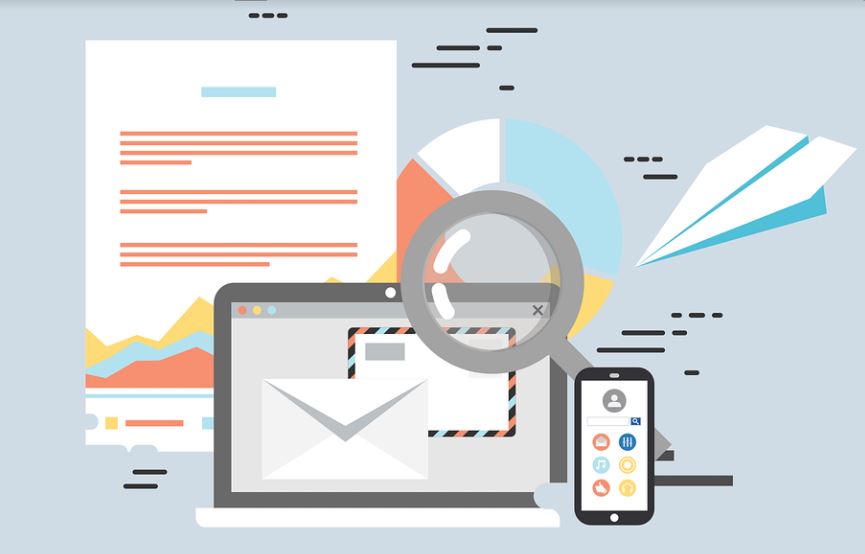
예전에는 사업자를 내기 위해서는 무조건 세무서를 방문해야 했지만 인터넷 강국이라는 말이 무색하지 않게, 방문 없이 홈택스 홈페이지에서 사업자 등록이 가능한데요.
다만 몇 가지 준비를 해주셔야 합니다.
✔ 인터넷이 가능한 컴퓨터
✔ 홈택스 로그인 가능한 수단(인증서, 패스 인증, 카카오 인증 등)
✔ 임대차 계약서 스캔본
사무실이나 매장이 있는 경우, 임대차 계약서 사본을 스캔해 두셔야 합니다. 스캐너가 없으신 경우, 일전 포스팅에서 갤럭시 폰으로 스캔하는 방법에 대해 소개해드린 적이 있으니 상단의 포스팅을 참고해주세요.
✔ 기타 서류
신고만 하면 되는 업종의 경우 별도의 서류가 필요치 않겠지만, 허가를 요하는 사업자의 경우 필요한 서류를 스캔하여 준비해 주시면 되겠습니다.
✔ 업종코드, 사무실이나 매장이 있을 경우 면적이 얼마나 되는지 알고 계셔야 합니다.
위와 같은 준비를 하시고, 사업자를 낼 준비를 해주시면 됩니다.
홈택스 사업자등록 방법.

준비가 끝나셨다면 사업자 등록을 진행하시면 되는데요.
1. 홈택스 접속
2. 신청/제출을 선택
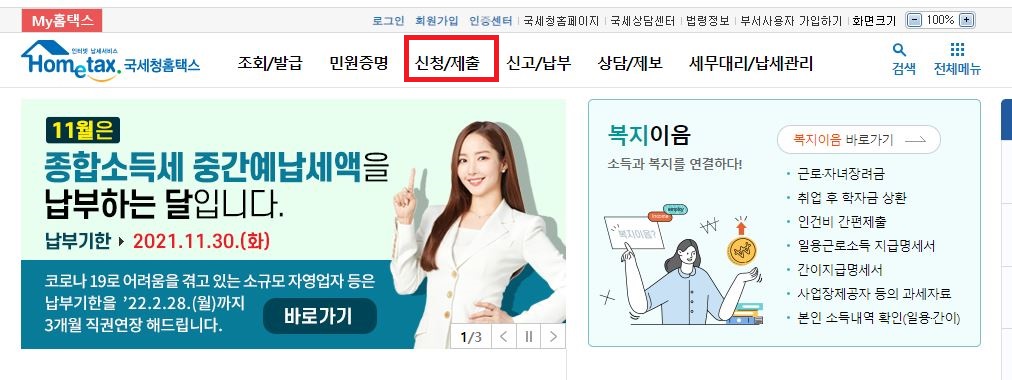
3. 사업자등록신청(개인)을 선택
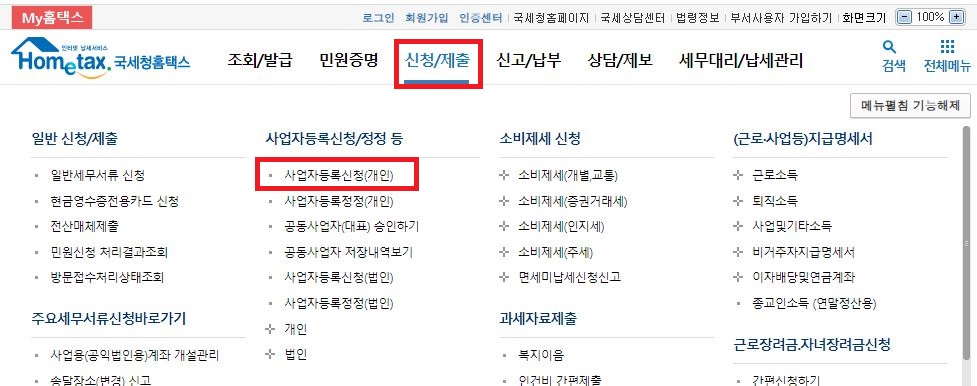
4. 로그인
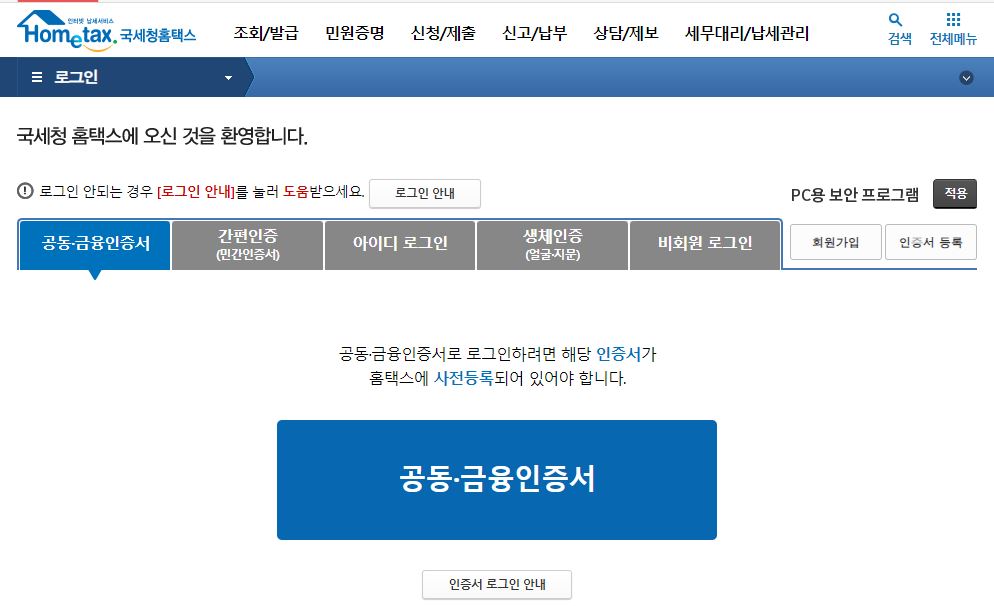
원하는 방식으로 로그인을 진행해줍니다.
공동인증서(구, 공인인증서), 카카오톡, 페이코, 통신사 패스, kb국민은행, 삼성 패스 인증서, 생체인증, 아이디 로그인 등의 방법을 통해 로그인하실 수 있습니다.
5. 보안 프로그램 설치
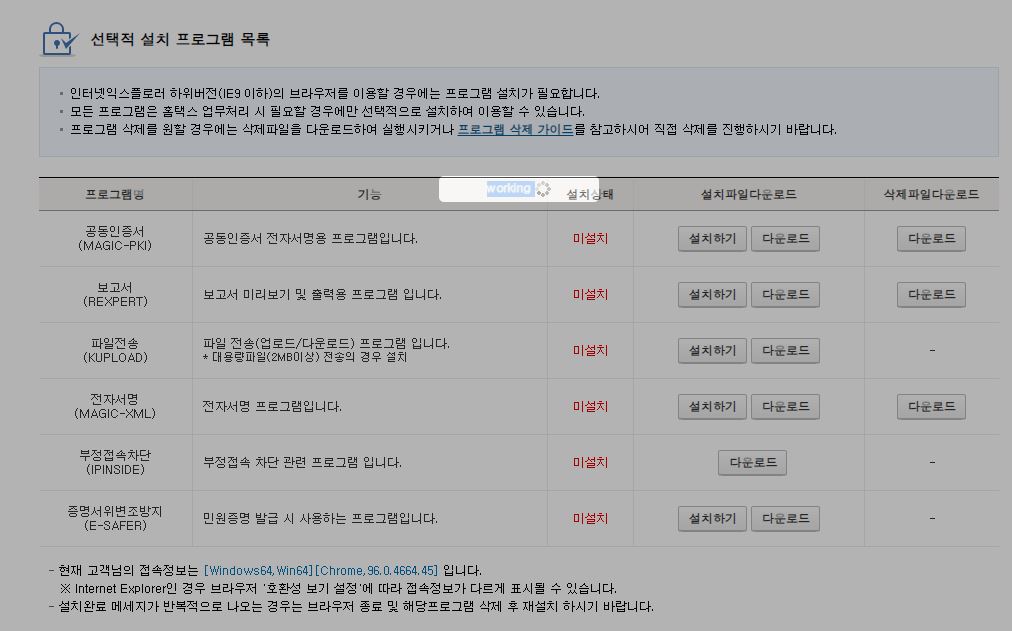
귀찮은 각종 보안 프로그램을 설치하셔야 합니다. 이런다고 보안이 완벽해지는 것도 아닌데….. 뭐 아쉬운 놈이 우물 판다고 열심히 설치하기를 눌러 설치를 진행해줍니다.
6. F5 키를 눌러 새로고침을 한 번 해줍니다.
7. 사업자 정보 입력
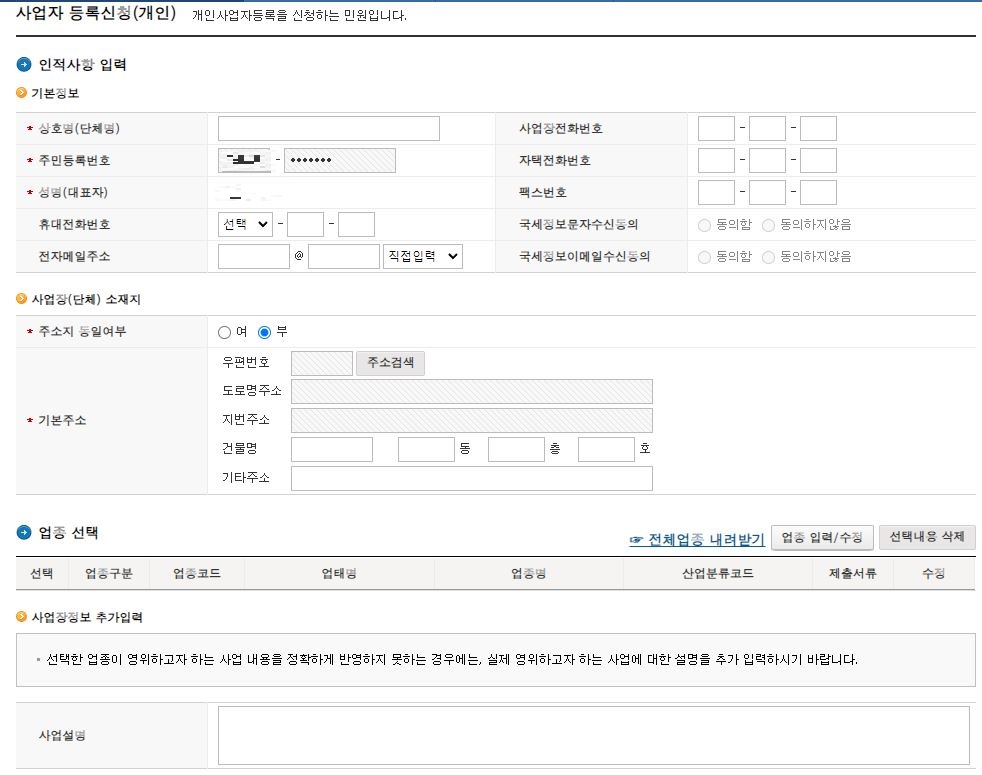
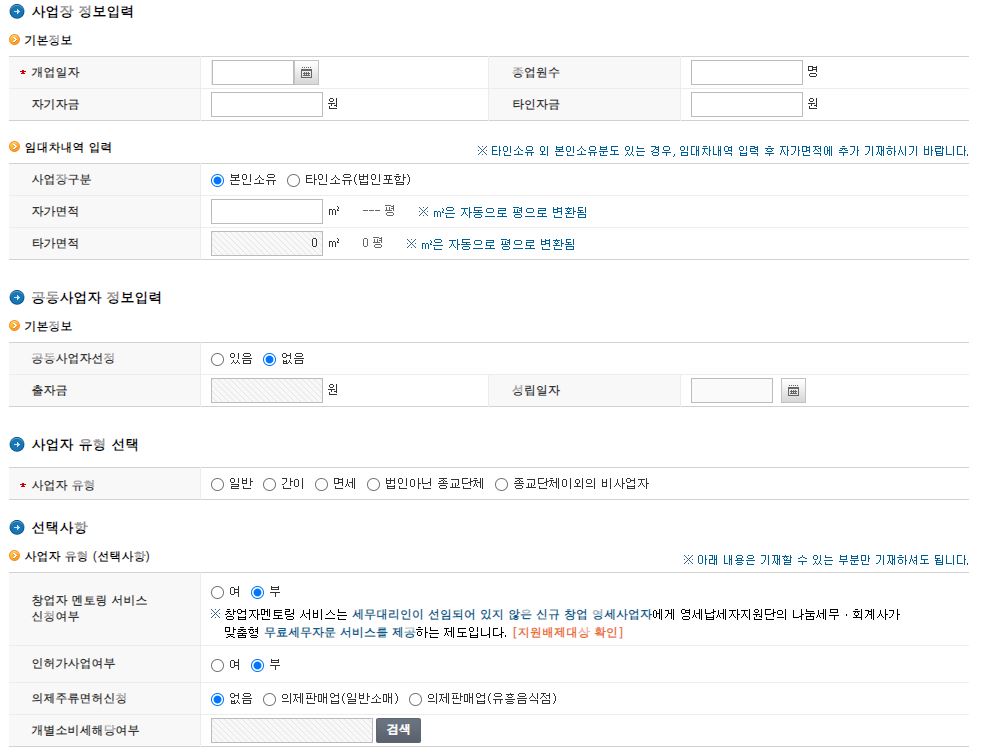
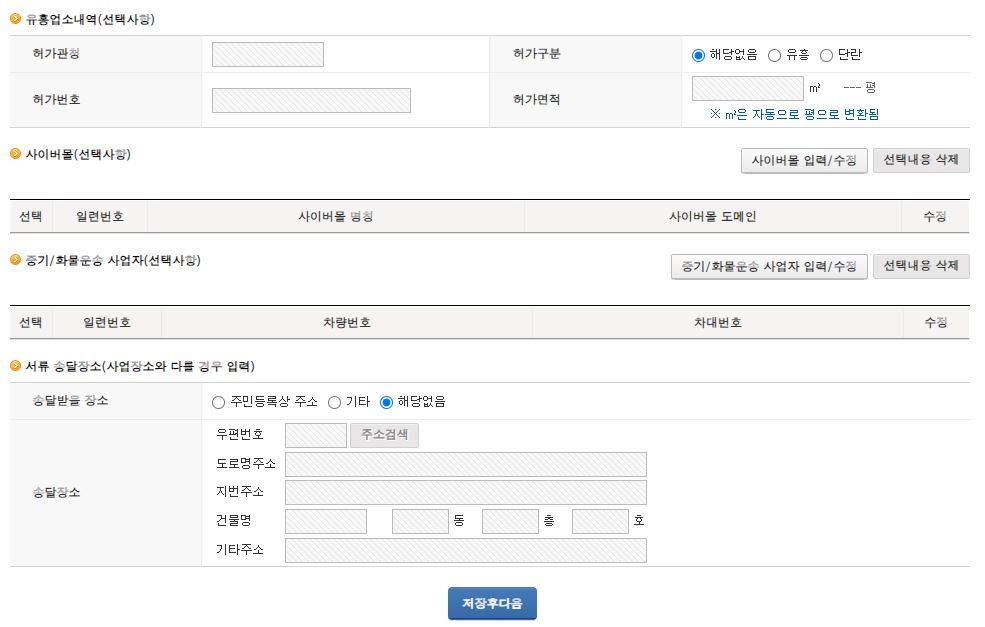
상호명, 사업장 전화번호 등 사업장에 맞는 정보들을 입력해줍니다.
사업자명에는 한글만 가능하며, 한글을 적고 괄호를 친 후 영어나 숫자를 입력하는 것은 가능합니다.
예를 들어 예전에 인기였던 드라마 커피프린스 1호점으로 상호명을 만들고 싶으시다면, COFFEE PRICE 1호점은 안되지만 커피프린스 1호점(COFFEE PRINCE 1호점)은 가능한 것이죠.
COFFEE PRINCE 1호점 X
커피프린스 1호점 (COFFEE PRINCE 1호점) O
이런 식으로요.
업종코드 입력
다른 부분은 항목에 맞춰 써넣으면 되실 테지만, 가장 헷갈리실 부분이 업종코드일 텐데요.
업종코드-표준산업분류 연계표_홈택스 게시.xlsx0.27MB
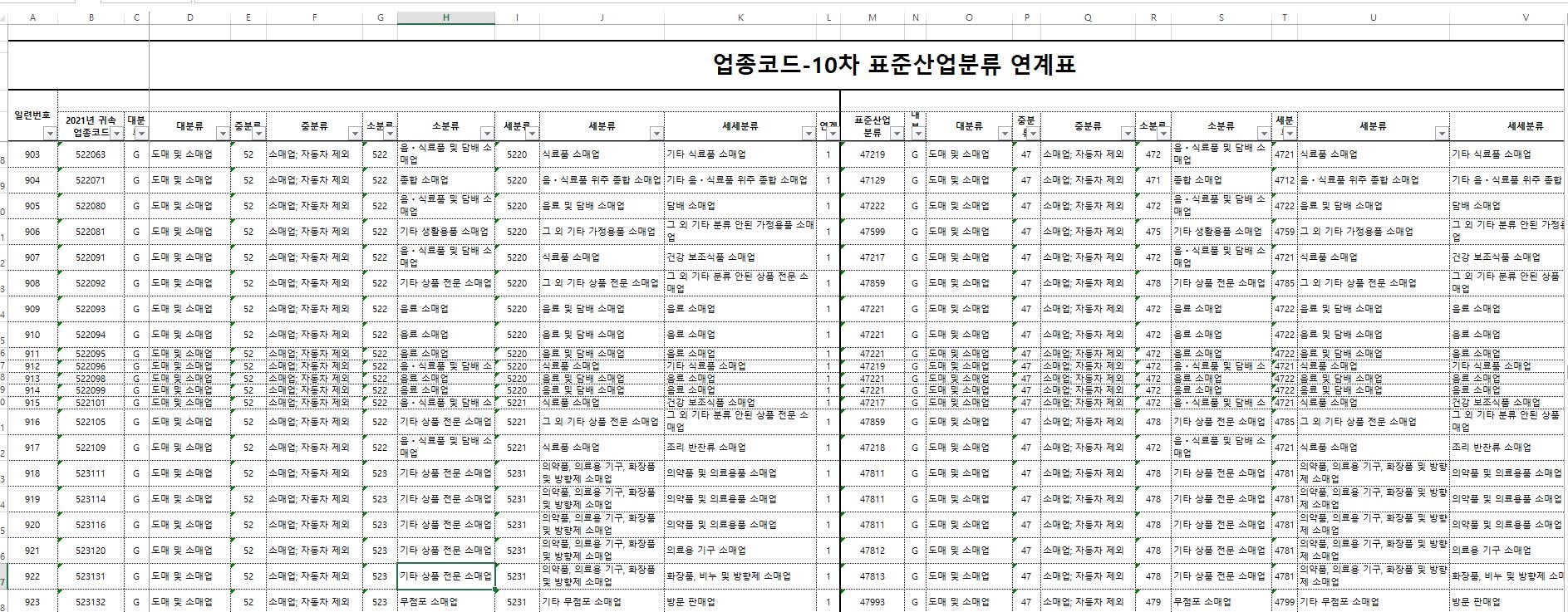
위 파일은 2021년 기준이며, 2022년에 이 포스팅을 보게 되시는 분들은 업종 선택란의 전체 업종 내려받기를 선택하시면 2022년 기준 파일을 받아보실 수 있습니다.

위에 첨부해드린 업종코드에서 컨트롤 f 키를 눌러 검색한 후, 자신의 사업장과 맞는 업종코드를 입력하셔도 되고, 세무서에 전화를 하셔서 업종코드를 물어보시는 것도 좋습니다.
위의 파일에서 맞는 코드를 찾기 상당히 귀찮습니다. 그냥 세무서에 전화해서 물어보시는 것을 추천드립니다.
세무서에 전화하셔서 이러이러한 사업자를 낼 예정인데, 업종 코드를 어떻게 하면 좋을지 물어보시면 친절하게 알려주실겁니다.
모든 사항을 입력하셨으면 저장 후 다음을 선택해줍니다.
8. 첨부서류 첨부
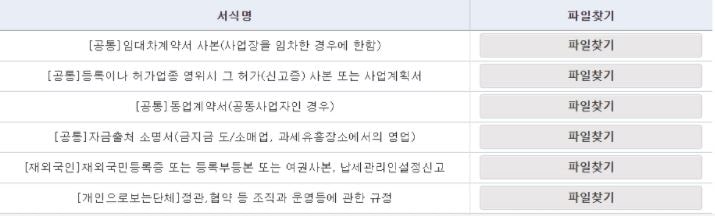
첨부서류가 있으신 경우(허가증, 임대차 계약서 등) 찾아보기를 통해 첨부서류를 첨부해주시면 모든 과정이 완료됩니다.
일반적인 사업자의 경우 임대차계약서 정도만 첨부해주시면 됩니다.
이후 일전 포스팅에서 소개해드린 사업자등록증 출력, 재발급 등의 방법을 통해 출력하시거나, 우편을 통해 받으시거나, 세무서를 방문하셔서 사업자등록증을 수령하시면 됩니다.
이상 인터넷으로 사업자등록을 신청하는 방법에 대한 포스팅이었습니다.


